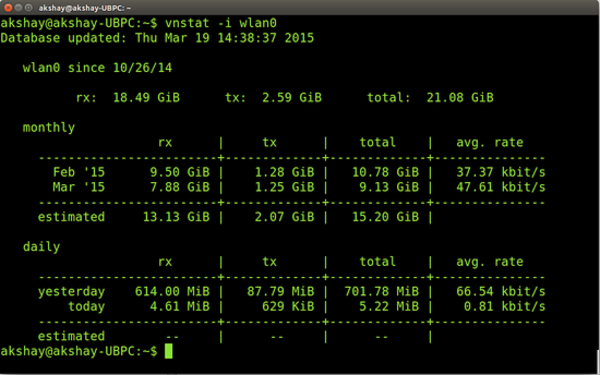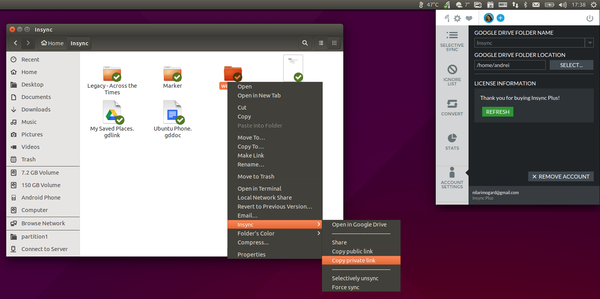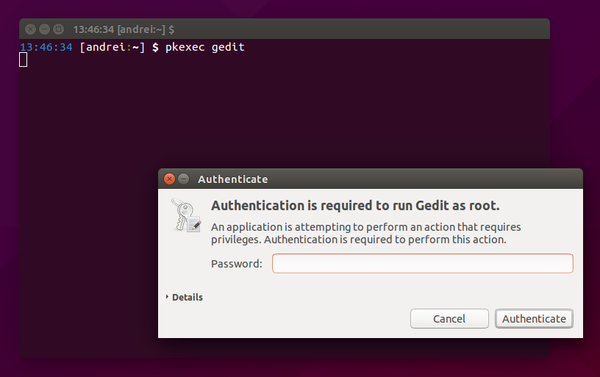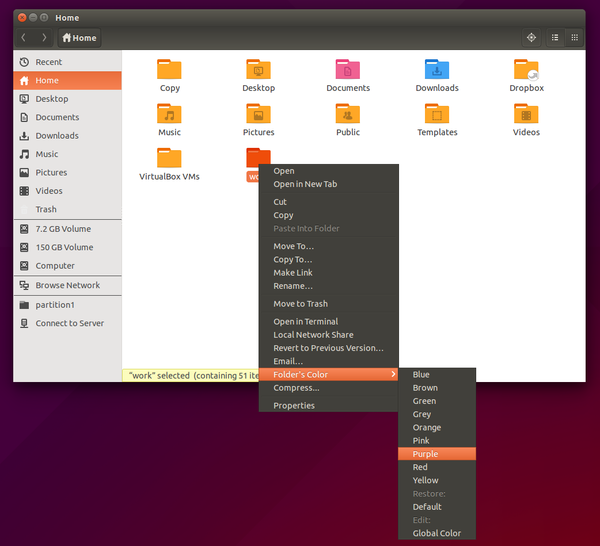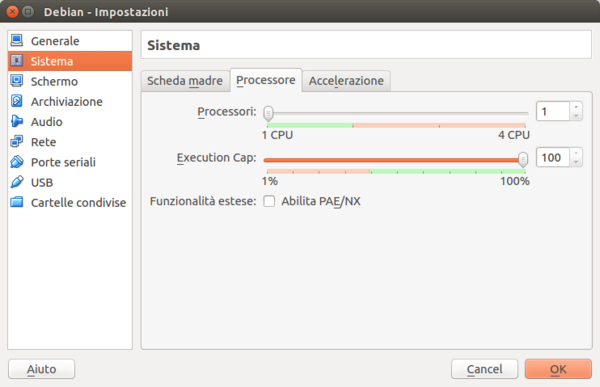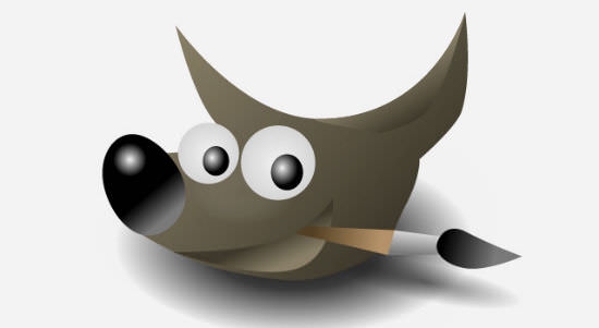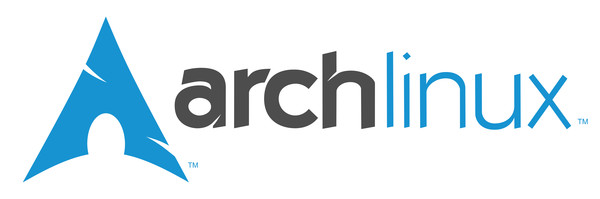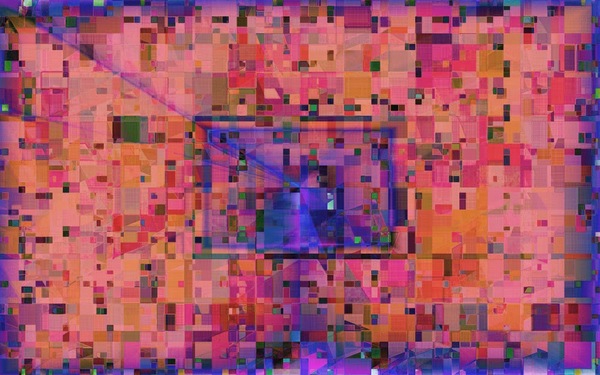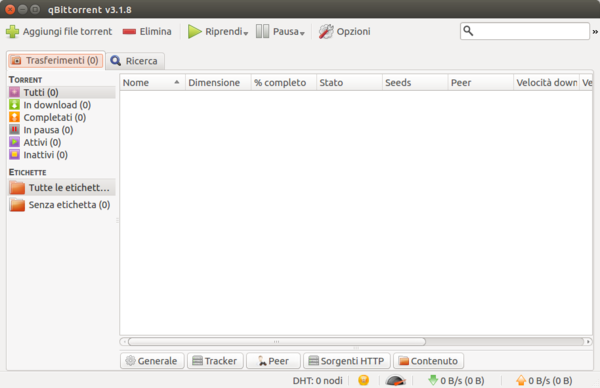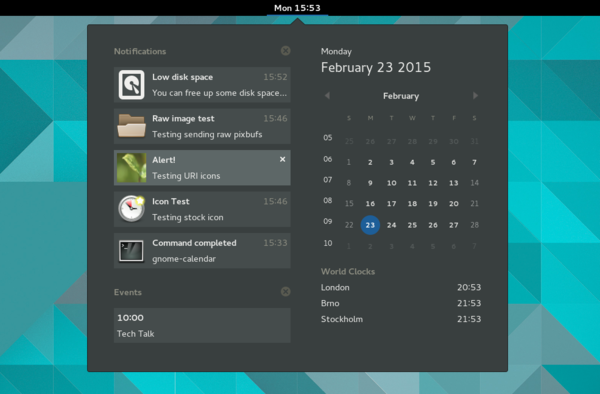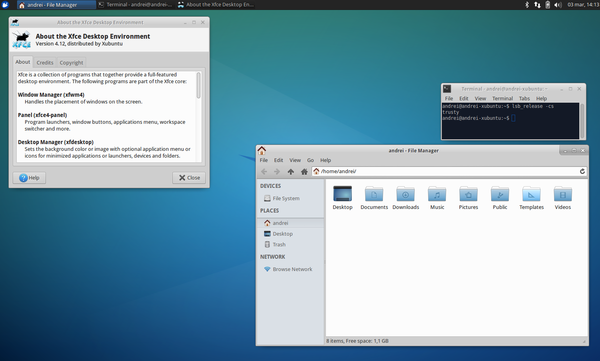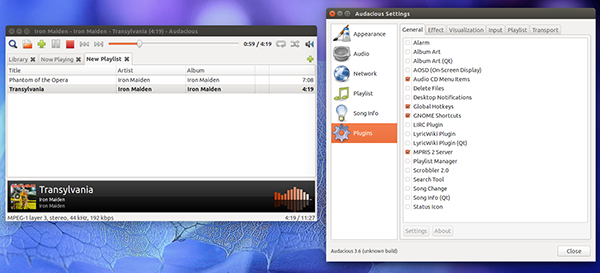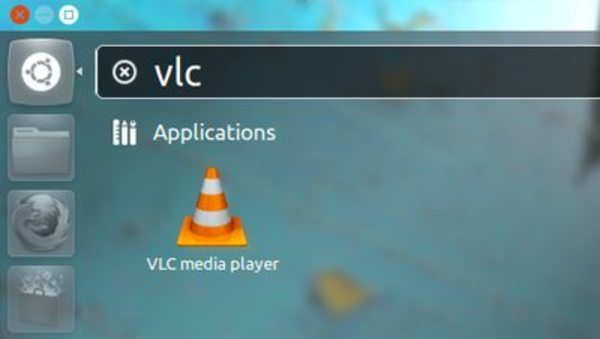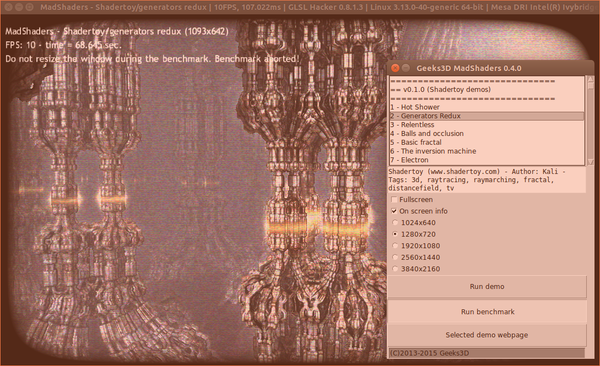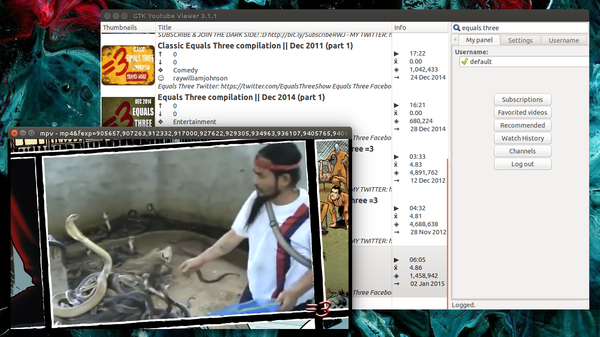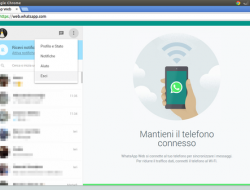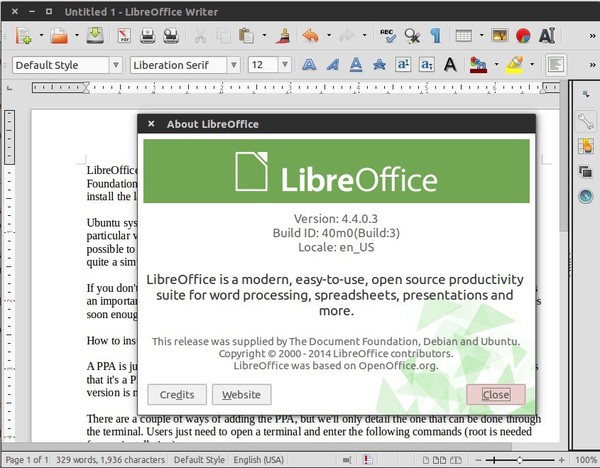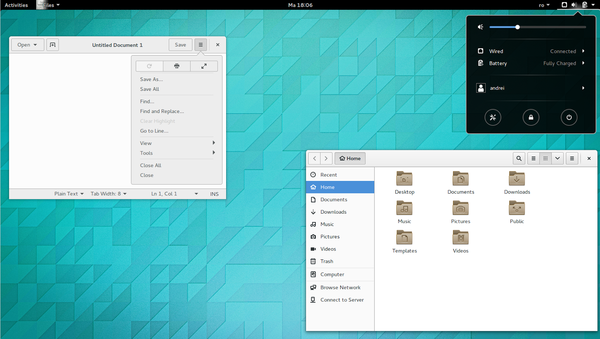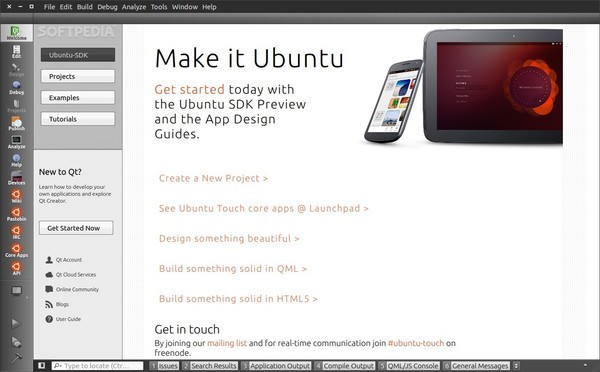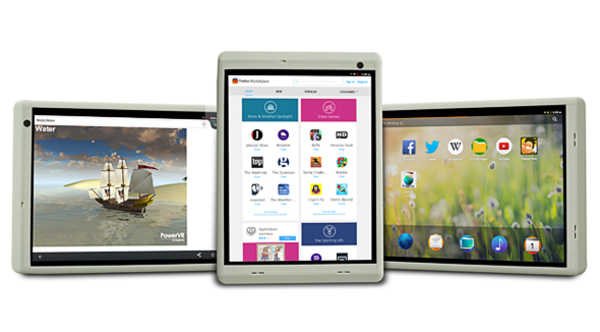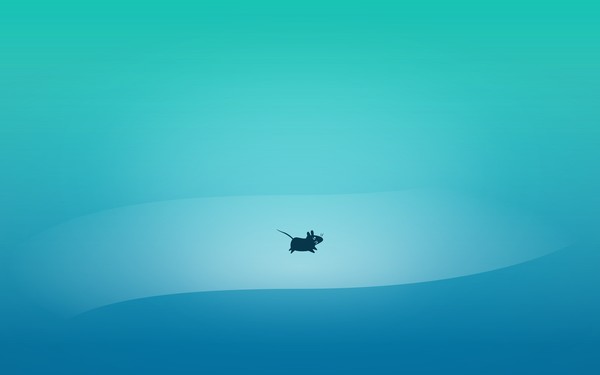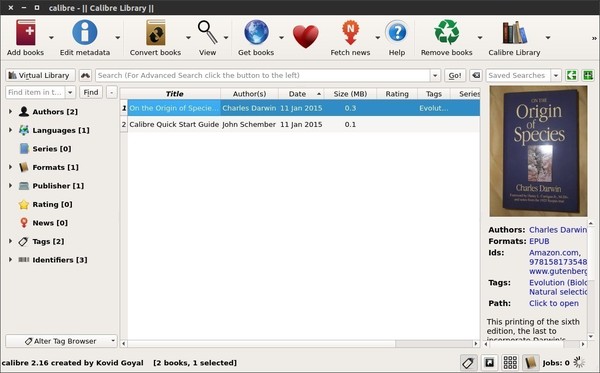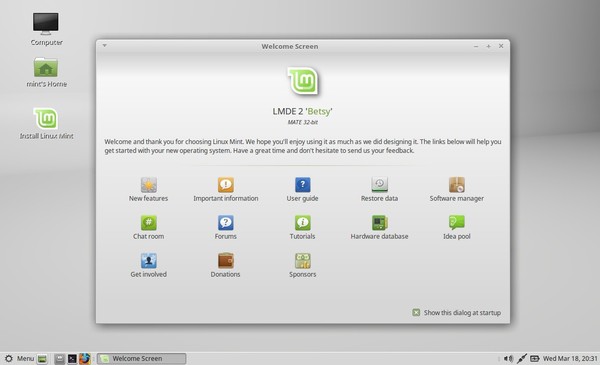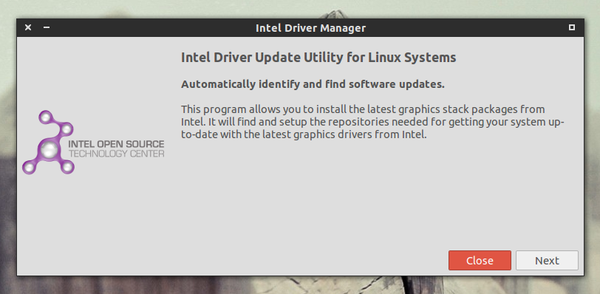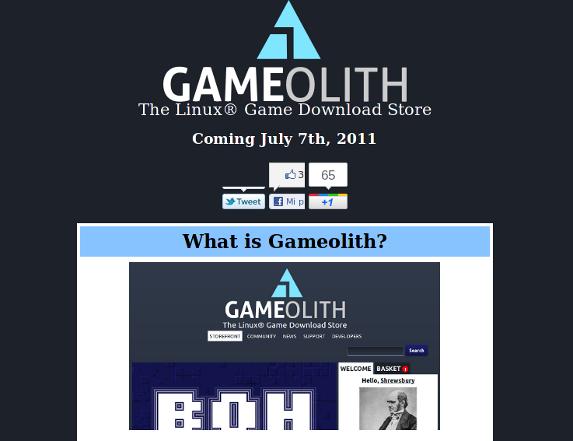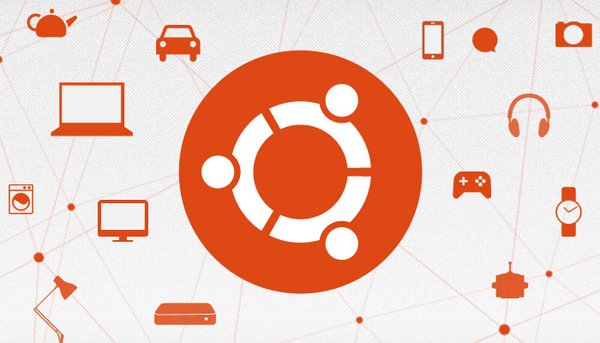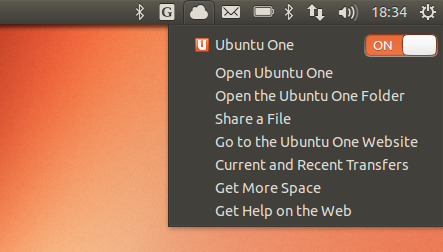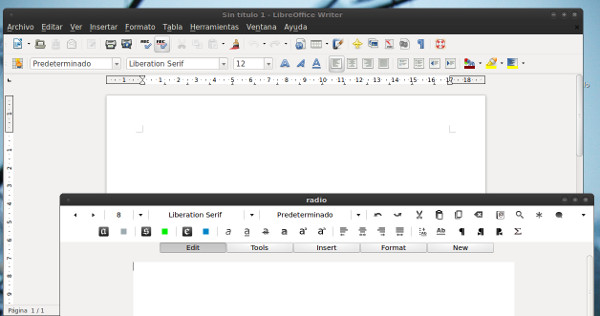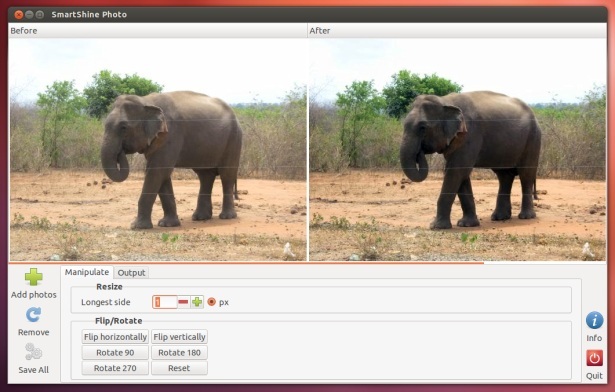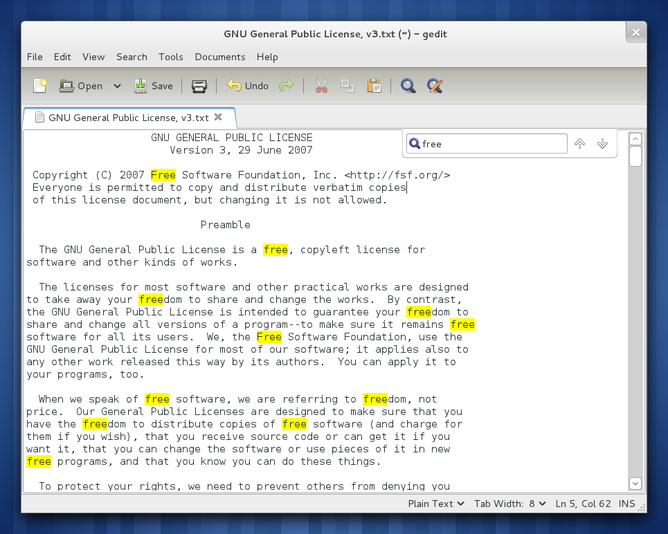Ti sei mai chiesto come condividere con l’intera comunità un repository locale? Con questo semplice tutorial scopriremo come fare ad usare Git e GitHub.
![]()
Vogliamo condividere con il mondo intero il frutto di intere nottate di sviluppo o, più semplicemente, vogliamo dare una mano alla comunità Open Source? Beh, non possiamo di certo non conoscere ed utilizzare Git, il celebre software ideato da Linus Torvalds e amato da tutti gli sviluppatori da ben 10 anni (il lancio è stato infatti effettuato nel lontano 2005). Oggi, dunque, abbiamo deciso di condividere con tutti i lettori di TuxJournal.net un semplice tutorial che ci permette di scoprire come installare ed utilizzare GitHub sulla propria Linux box. In pochi e semplici passi scopriremo come creare un repository locale pronto per essere poi condiviso con il mondo intero.
Tutto non può che iniziare con l’installazione di git. Supponendo di utilizzare Ubuntu (o una sua derivata), avviamo il terminale e da qui lanciamo il comando:
sudo apt-get install git
Come al solito, dunque, attendiamo pazientemente la fine dell’installazione. Superata questa fase, possiamo passare alla configurazione dell’utente GitHub: per poter condividere il proprio lavoro, infatti, è necessario disporre di un account (possiamo registrarci su questa pagina). Sempre da terminale, digitiamo:
config git -global user.name “utente”
gitconfig -global user.email “email”
dove utente ed email sono rispettivamente la username e l’indirizzo di posta elettronica utilizzati durante la fase di registrazione a GitHub. A questo punto, possiamo procedere con la creazione di una nuova directory locale: sarà questo il nostro repository (locale) che in seguito spingeremo sulla piattaforma. Lanciamo quindi il comando:
git init repository_locale
dove repository_locale rappresenta la directory di cui parlavamo poco fa. Se tutto è andato per il verso giusto, ci ritroveremo di fronte al seguente messaggio di conferma:
Initialized empty Git repository in /home/utente/repository_locale/.git/
Accediamo ora alla directory creata (cd repository_locale) e procediamo alla creazione di un file README, generalmente usato per descrivere il contenuto del repository. Possiamo editare il file con qualsiasi editor di testo non formattato, ad esempio Gedit.
Eccoci pronti ad affrontare il passo più importante dell’intera procedura, ovvero l’aggiunta dei file che vogliamo popolino il repository. Per il nostro test, facciamo una prova con un semplice programma in C che, banalmente, restituisce il classico “Hello world”. Con un editor di testo (Gedit) creiamo il nuovo file test.c e compiliamolo come segue:
#include
int main () {
printf (“hello world”);
return 0;
}
Ricapitolando, all’interno del nostro repository locale ora sono presenti due file: README e test.c. Aggiungiamoli all’indice utilizzando i comandi:
git add README
git add test.c
Siamo dunque pronti per inviarli su GitHub. Lanciamo:
git commit -m “un_messaggio”
git remote add origin https://github.com/utente/Test.git
git push origin master
dove un_messaggio è un testo libero di presentazione, utente è la nostra username e Test.git è lo spazio che abbiamo creato dal nostro account GitHub.
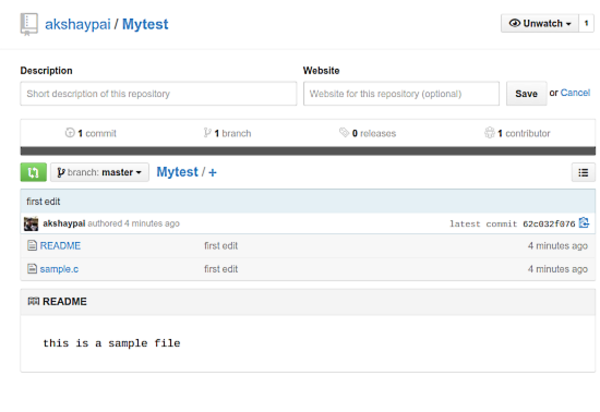
Fonte: HowTo Forge